Hướng dẫn cài đặt trước khi sử dụng Exel 2007, 2013
Trong Exel cũng thế, các cài đặt mặc định là để sử dụng cho tiếng Anh, theo tiêu chuẩn của Mỹ nên có một số cài đặt không phù hợp trong tiếng Việt.
Sau đây mình sẽ hướng dẫn các bạn cài đặt mặc định như sau. Mình sẽ chỉ giải thích một số cái, vì giải thích hết sẽ rất dài dòng.
1. Cài đạt font chữ mặc định:
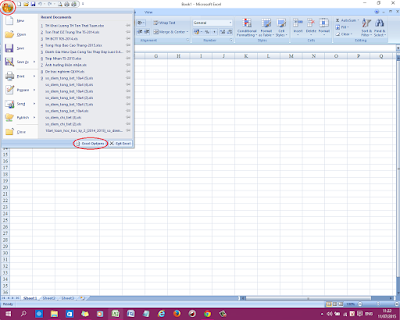
– Vào mục: Popular
– Chọn font mặc định và kích cỡ mặc định như hình sau.
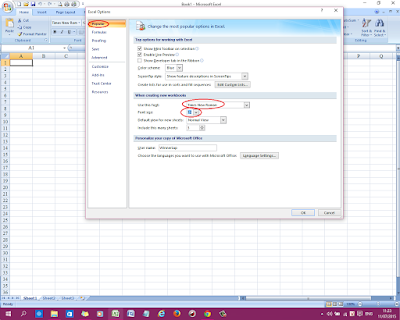
2. Cài đặt tự động điền (AutoCorrect):
– Chọng mục: Proofing => AutoCorrect Otion
Correct accidental usage of cAPs LOCK key
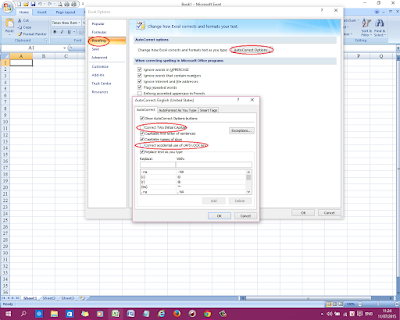
+ Nếu trong đơn vị bạn còn nhiều người sử dụng Excel 2003 thì nên chọn lưu file kiểu cũ thì bạn chọn mục: Excel 97-2003 Workbook (*.xls).
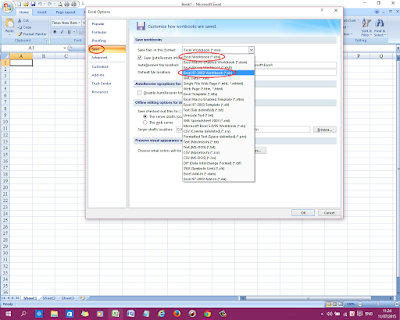
– Chọn thời gian tự động lưu file: Bạn chọn số phút tự động lưu file vào ô theo hình dưới, giá trị từ 1-120 phút lưu một lần.
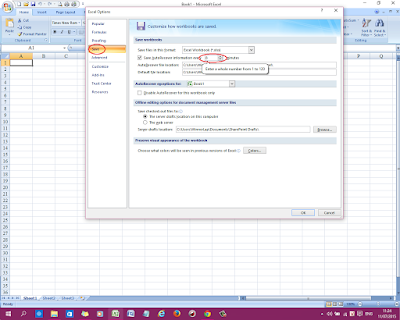
3. Bỏ chức năng tự động hoàn thành giá trị của Cell (Auto Complete for cell value)
– Chức năng này có thể hữu dụng trong tiếng Anh, nhưng trong tiếng Việt thì nó không hiệu quả vì hay phát sinh các lỗi khi đánh tiếng Việt.
– Chọn mục: Advanced
– Bỏ chọn mục: Enable AutoComplete for cell value
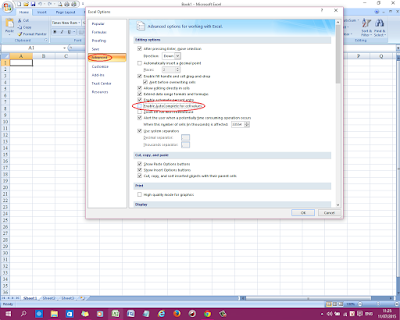
– Nếu muốn bỏ phím tắt nào thì chọn phía bên phải và chọn: Remove
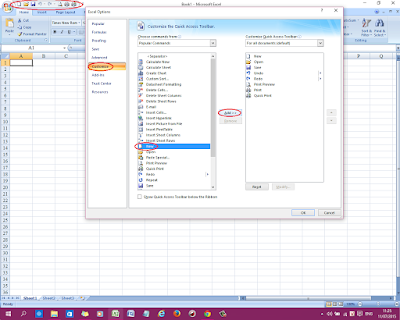
– Thay đổi vị trí phím tắt: Chọn phím tắt cần thay đổi vị trí và nhấn Move Up hoặc Move Down để di chuyển
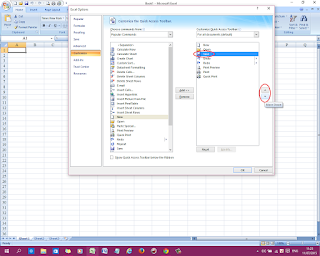
Đối với Excel 2013 bạn cũng thực hiện tương tự

